Word2013中怎样显示或隐藏水平和垂直标尺
1、打开一个Word文件。

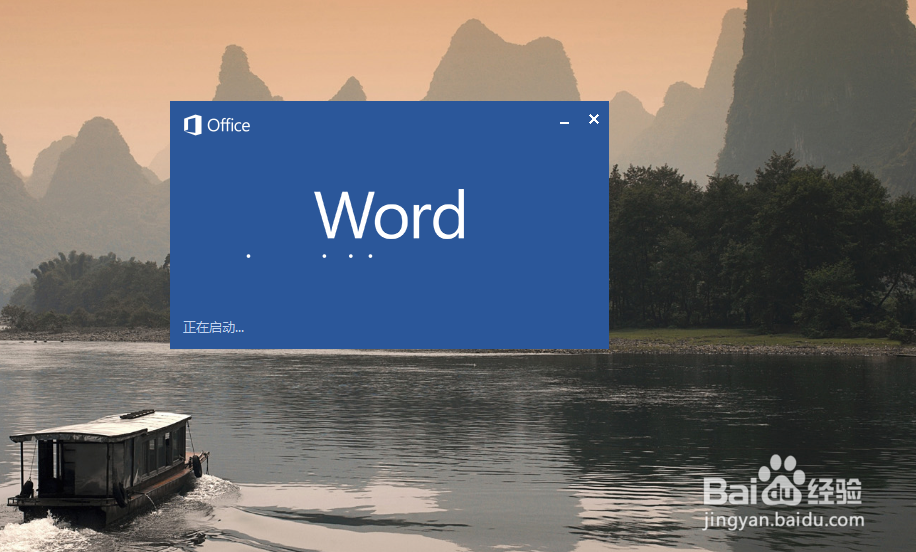
2、打开之后,点击上面的 视图 菜单。

3、然后在打开的页面中找到 标尺 这个选项,然后将它前面的框勾选上,这样就可以看到水平和垂直标尺了。
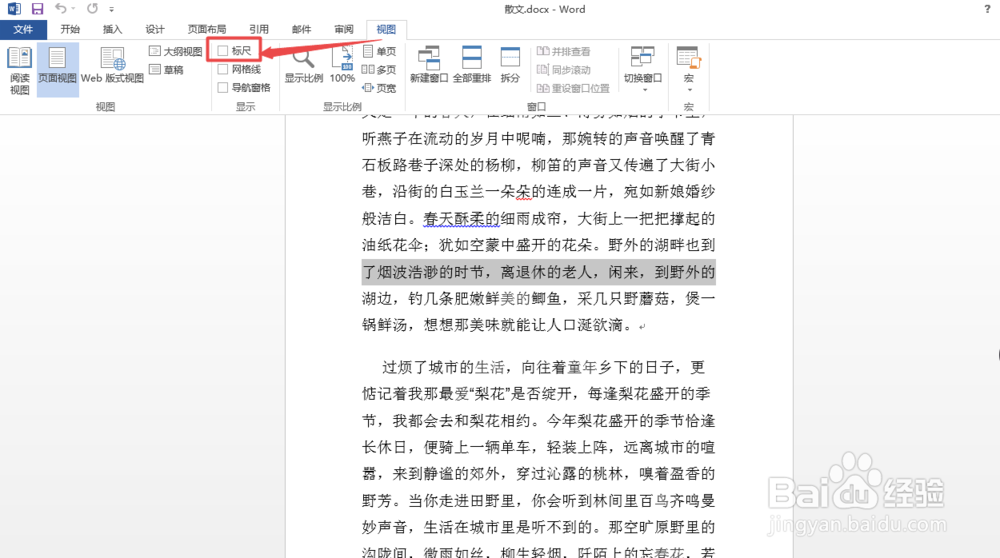
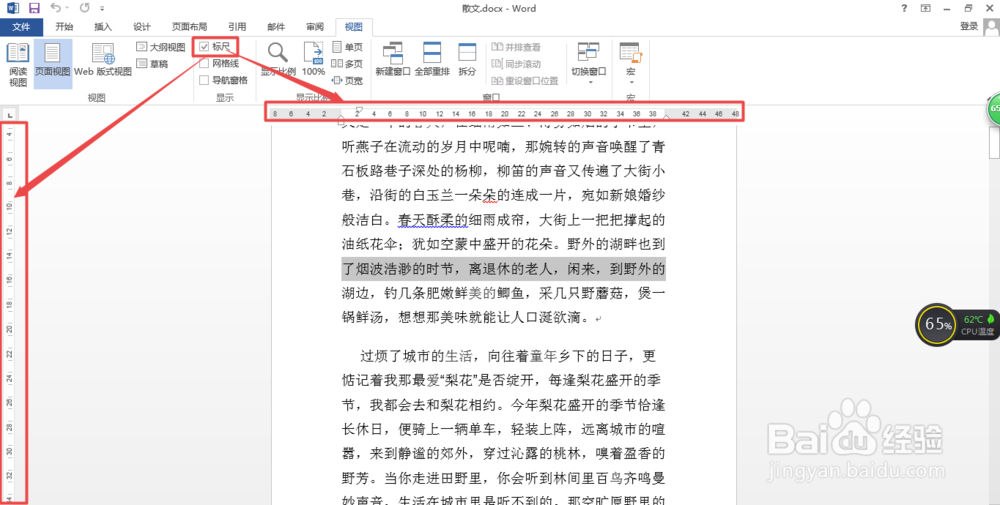
4、若是不需要的时候,可以将 标尺 前面选框中的勾去掉,这样就可以同时隐藏水平和垂直标尺了。
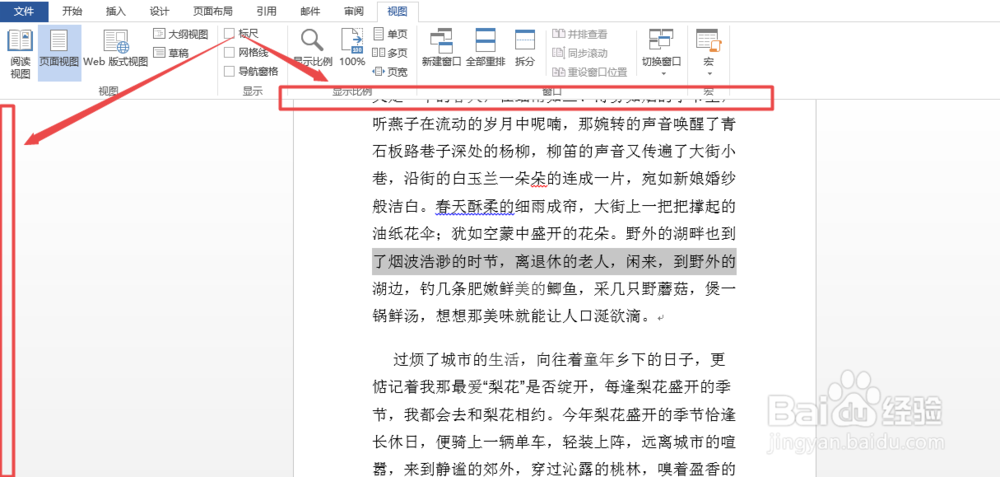
5、若是要单独隐藏垂直标尺:
点击左上角的 文件 菜单,在出现的菜单中点击 选项 。

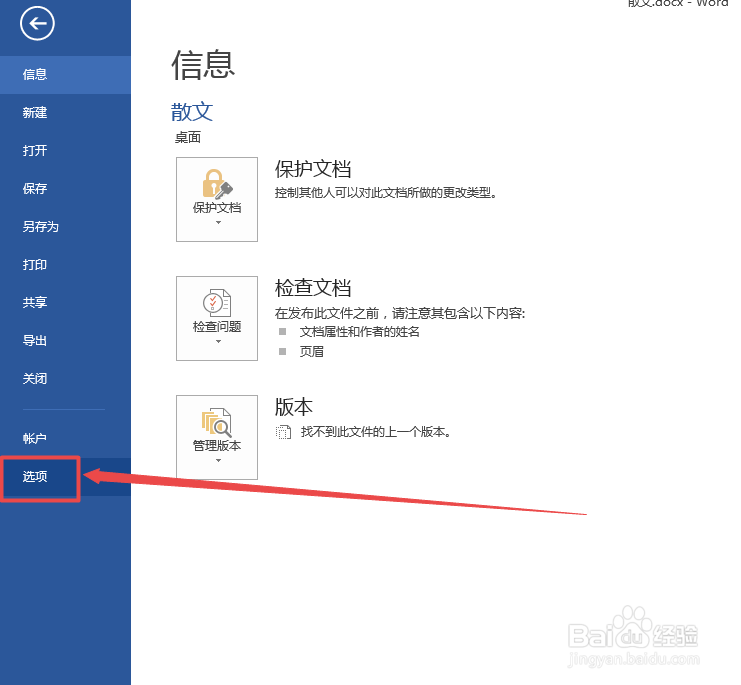
6、然后在打开的页面中点击左侧的 高级 选项,在打开的页面中找到 在页面视图中显示垂直标尺 ,将它前面的勾去掉,然后点击 确定 。

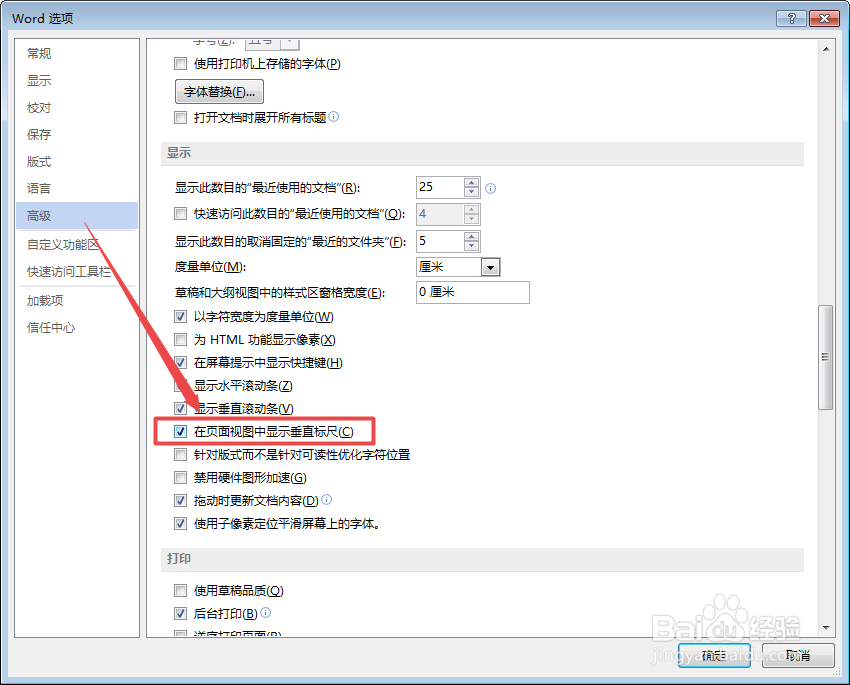
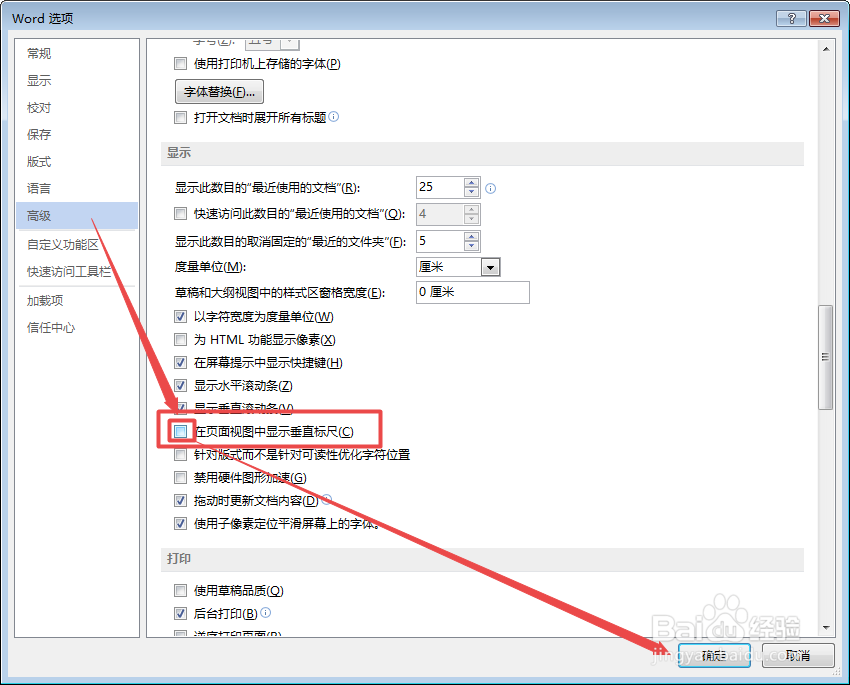
7、这时候,回到页面中就可以看到只显示水平标尺,而垂直标尺隐藏起来了。

声明:本网站引用、摘录或转载内容仅供网站访问者交流或参考,不代表本站立场,如存在版权或非法内容,请联系站长删除,联系邮箱:site.kefu@qq.com。
阅读量:20
阅读量:171
阅读量:28
阅读量:40
阅读量:162